VirtualDubMod

VirtualDubMod là phiên bản VirtualDub được Mod lại thêm VsfilterMod
VsfilterMod là phiên bản được Mod từ Vsfilter nó thêm rất nhiều tag mới cho Aegisub
Vì thế đôi lúc bạn download effect mà với lời khuyên là dùng với VsfilterMod là vì họ viết effect với những tag và những tính năng mở rộng mới trên Aegisub --> bạn sử dụng Vsfilter sẽ không "thấy" hết được các hiệu ứng đó
Vì thế VsfilterMod là Vsfilter+ ---> thay thế hẳn cho Vsfilter cũng được
--> VirtualDubMod thay thế hẳn cho phiên bản VirtualDub
Dưới đây là những thứ cần thiết để encode bằng VirtualDubMod
1. K-Lite Codec : http://adf.ly/r9dLW (Mega thì mạnh mẽ hơn FULL nên mình chỉ giữ lại link bản này)
VsfilterMod là phiên bản được Mod từ Vsfilter nó thêm rất nhiều tag mới cho Aegisub
Vì thế đôi lúc bạn download effect mà với lời khuyên là dùng với VsfilterMod là vì họ viết effect với những tag và những tính năng mở rộng mới trên Aegisub --> bạn sử dụng Vsfilter sẽ không "thấy" hết được các hiệu ứng đó

Vì thế VsfilterMod là Vsfilter+ ---> thay thế hẳn cho Vsfilter cũng được
--> VirtualDubMod thay thế hẳn cho phiên bản VirtualDub
Dưới đây là những thứ cần thiết để encode bằng VirtualDubMod
1. K-Lite Codec : http://adf.ly/r9dLW (Mega thì mạnh mẽ hơn FULL nên mình chỉ giữ lại link bản này)
2. Avisynth với full chức năng của nó : Download --> http://adf.ly/r9dTS

3. MediaInfo(có thì tốt, ko có cũng ko sao) : http://adf.ly/r9dc9 Chọn theo OS mà down down bản đầy đủ GUI
4. MKVToolNix(Có thì tốt, không có cũng ko sao) : Download ở đây
5. VirtualDubMod Ver.1.5.10.2 : Mình đã add sẵn vsfilter, vsfilterMod & các filter khác, down là sài luôn :Mediafire||Box.com||Jumbofiles||ZingMe
Password unrar : Thienvv
Hướng dẫn Encode Clip với sub bằng VirtualDubMod
Bước 1 : Mở được file Video trong VirtualDubMod
Giao diện chính của VirtualDubMod khi khởi động lên

Bạn bấm vào File --> Open video file ( phím tắt Ctrl + O ) chỉ đường dẫn đến video cần add sub của bạn --> chọn nó
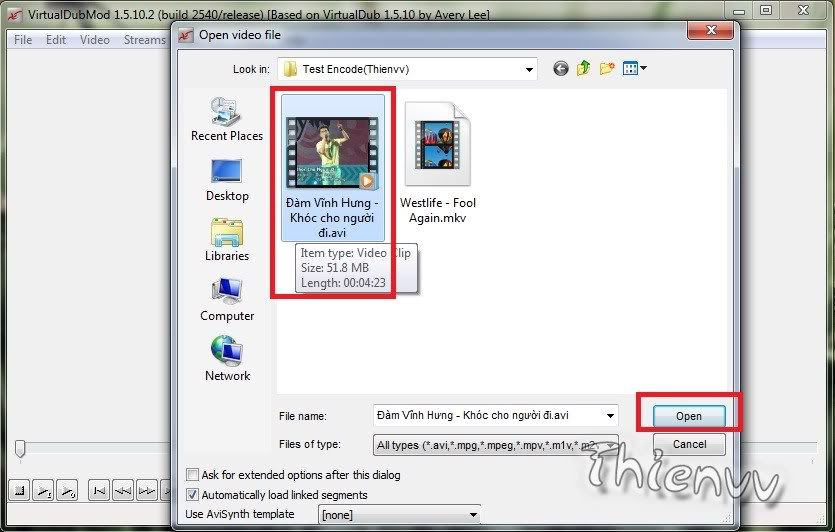
Hiện ra bản dưới đây bấm YES --> Đã mở được Video trong VirtualDubMod
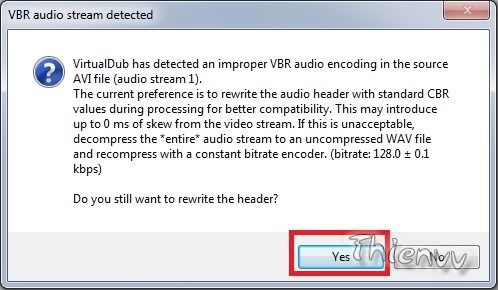
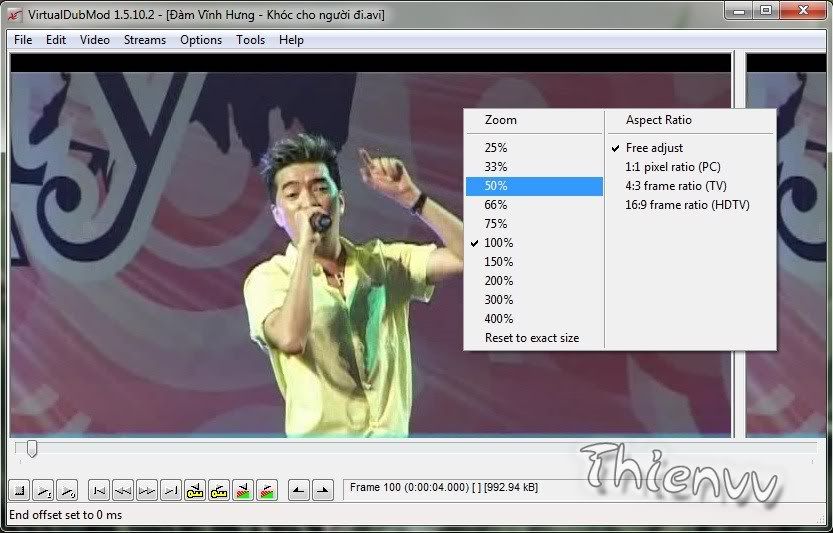
Theo như mấy bài viết TUT trước bấm vào File \ File Information để xem thông số bitrate để 1 hồi mình đặt bitrate cho video khi encode
Nhưng mình thấy nó "điêu" quá @.@
Cho nên ở đầu bài viết mình muốn các bạn cài MediaInfo để xem thông số cho chính xác
Hoặc tí đoạn đặt bitrate mình nói tiếp
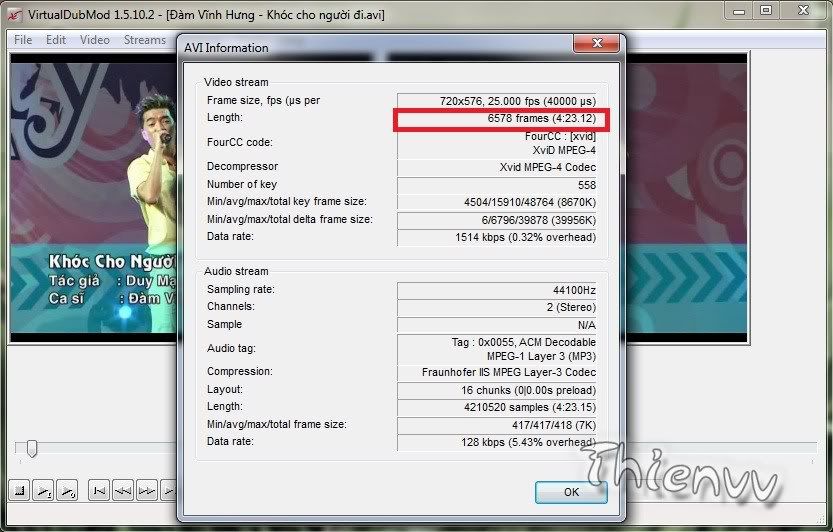
Nhưng nếu khi bạn mở 1 file video nào đó trên VirtualDubMod mà không được
Báo lỗi chẳng hạn...là do VirtualDubMod ko hỗ trợ định dạng này(ví dụ MKV chẳng hạn)

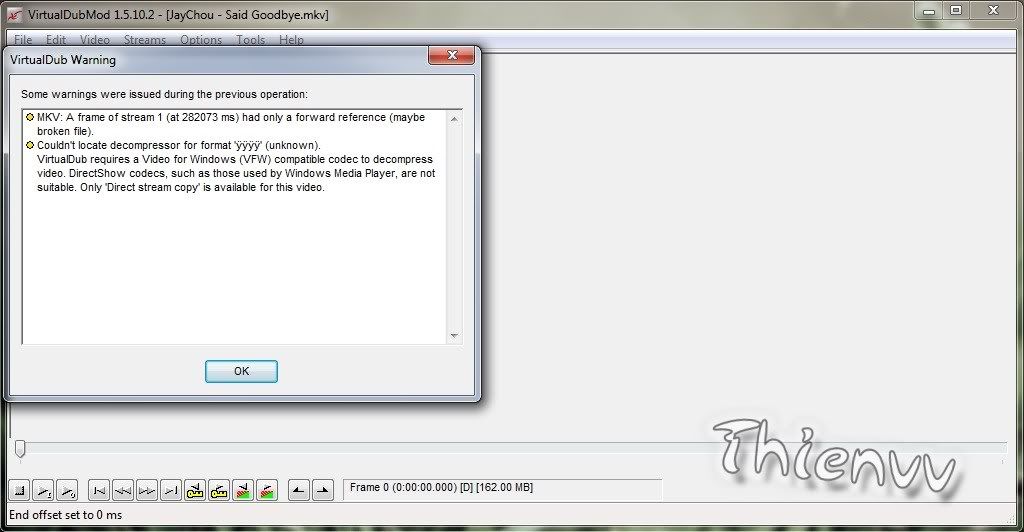
Vậy nên ở đầu bài mình bảo các bạn cài Avisynth lúc này là công dụng của nó
Bạn chuột phải vào bất kì đâu --> chọn New --> Avisynth Script
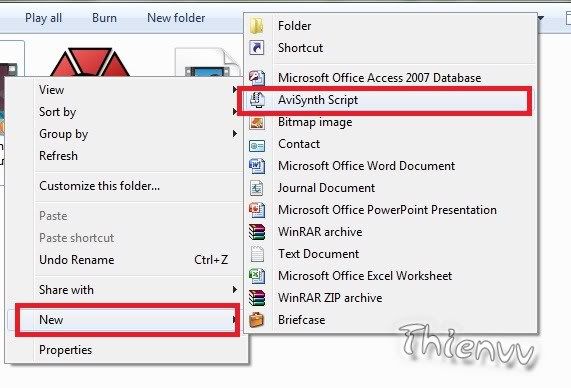 Mở file Avisynth Script vừa tạo xong, bạn điền vào dòng code sau
Mở file Avisynth Script vừa tạo xong, bạn điền vào dòng code sau
DirectShowSource ("Đường dẫn đến file video của bạn cần sub")
Như ở đây của mình là, và save lại
DirectShowSource ("C:\Users\Thienvv\Desktop\Test Encode(Thienvv)\Westlife - Fool Again.mkv")
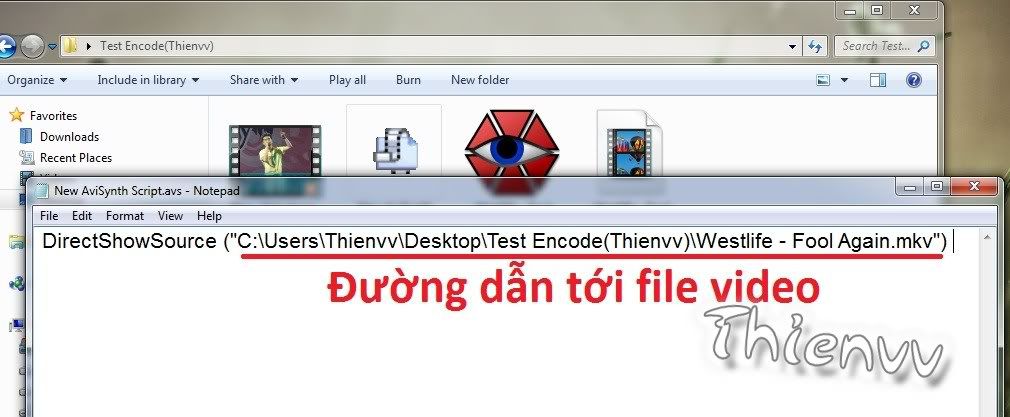
Sau đó, từ giao diện chính của VirtualDubMod --> bấm File --> Open video file --> chọn file Avisynth Script đã save lại đó
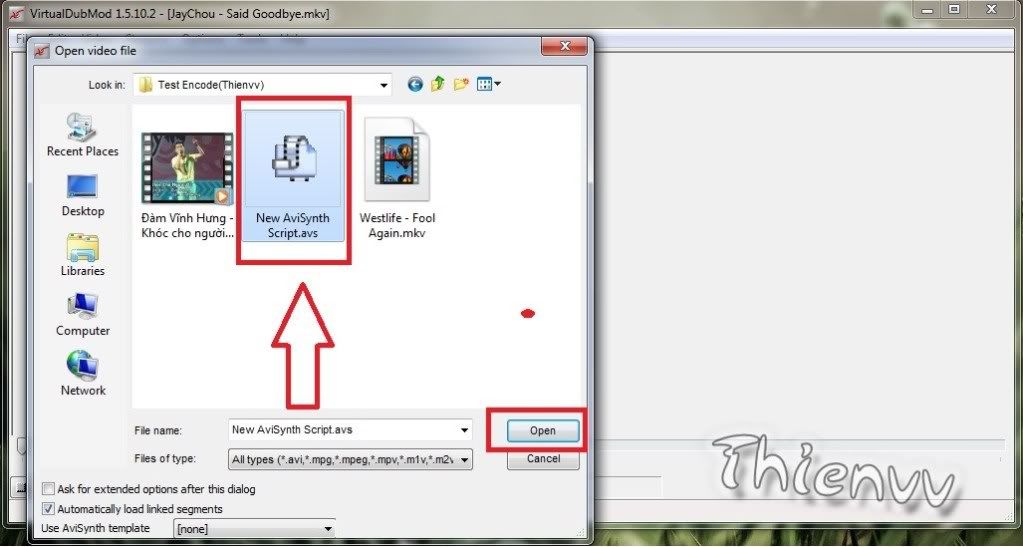
Bước 2 : Add sub vào video trên VirtualDubMod và chỉnh thông số file xuất ra
Sau khi mở được Video trên VirtualDubMod, từ giao diện chính chọn Video --> Filters --> Add
Bảng hiện ra, bạn chọn TextsubMod (gõ chữ T trên bàn phím để tới cho nhanh)
Và chọn file sub cần add vào Video của bạn --> OK

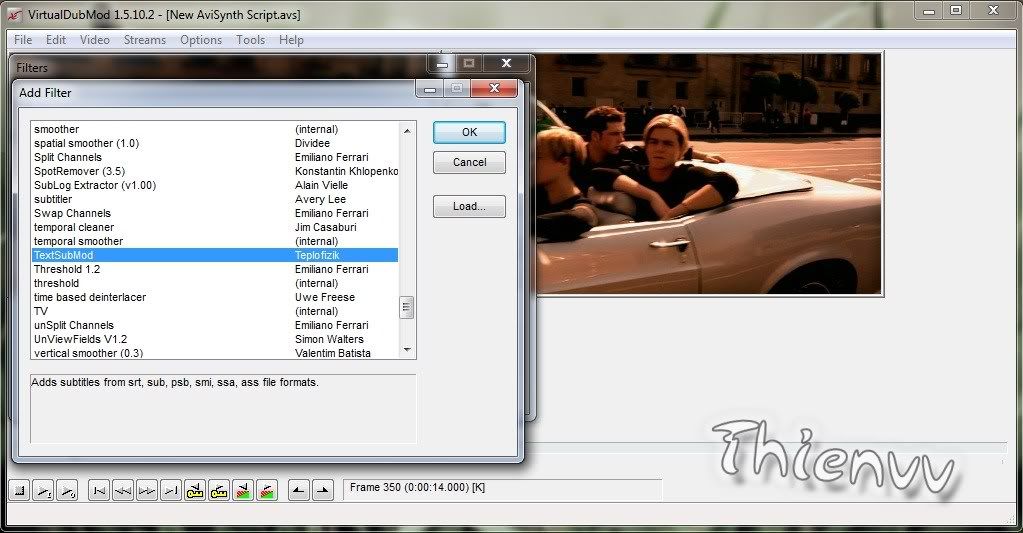
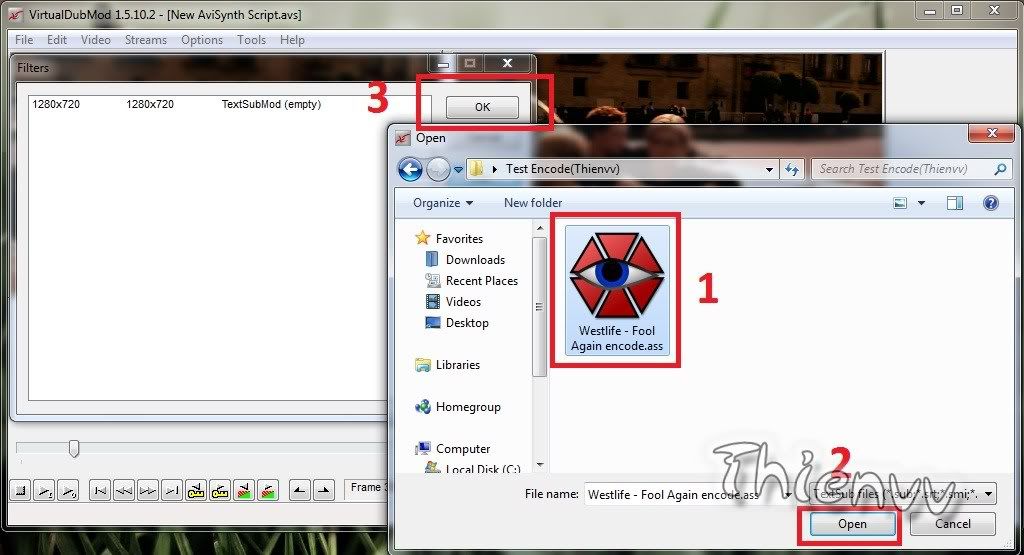
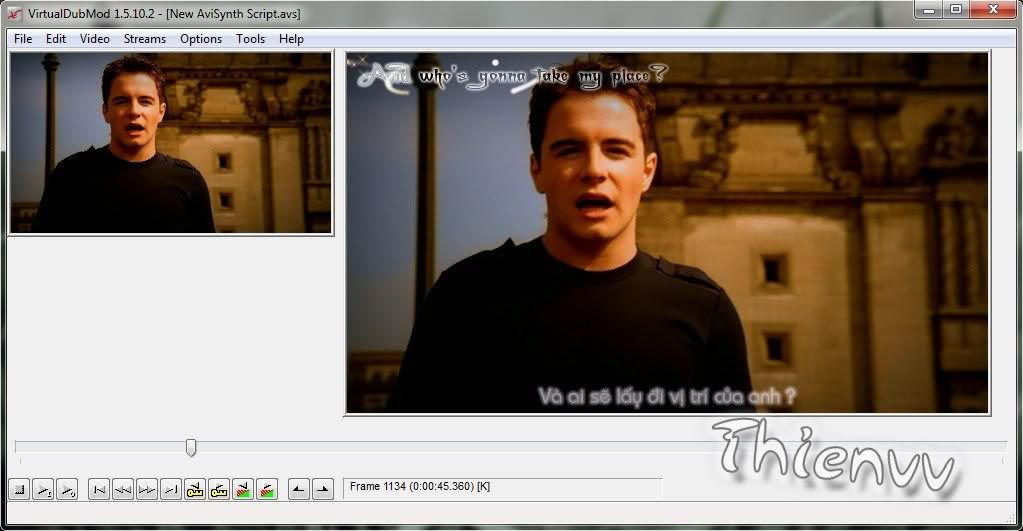
Tiếp tực, trên menu click Video -> Compression...
Bảng hiện ra chọn Xvid MPEG-4 Codec (FOURCC code : xvid) --> Click Configure
--> Bảng hiện ra, bấm Target quantizer --> Target bitrate(kbps) (Như hình)
Profile@Level : Unrestricted
Encoding : Single pass (2pass thì tốt hơn, nhưng VirtualDubMod dễ lỗi quá @@)
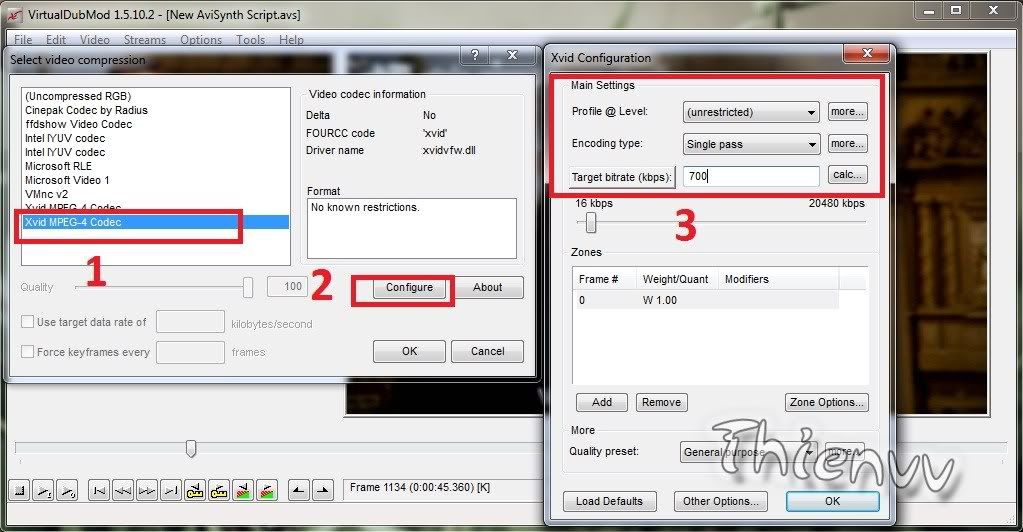
Bạn thấy xem thông số trên VirtualDubMod sẽ sai như thế nào
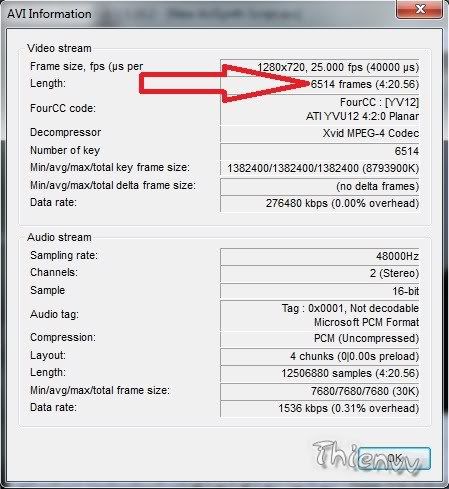
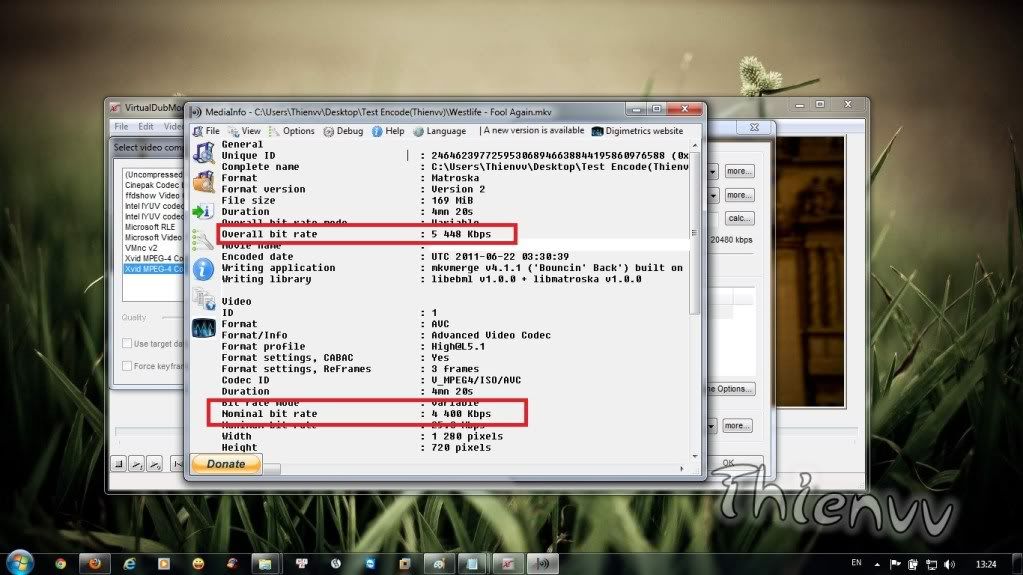
Và ở đây vì Bitrate của video là khoảng 4.400, còn tồng của cả video và audio là 5.448
Mình chỉ đặt theo bitrate của video nên chỉ cần đặt dưới 4.400 là được
Ước lượng video này mình đặt vào khoảng 3000~4000 là ok
Còn với các bạn xuất file PSP Full HD 720p : 2500~4000 và 1080p : 3500~6000 là ổn
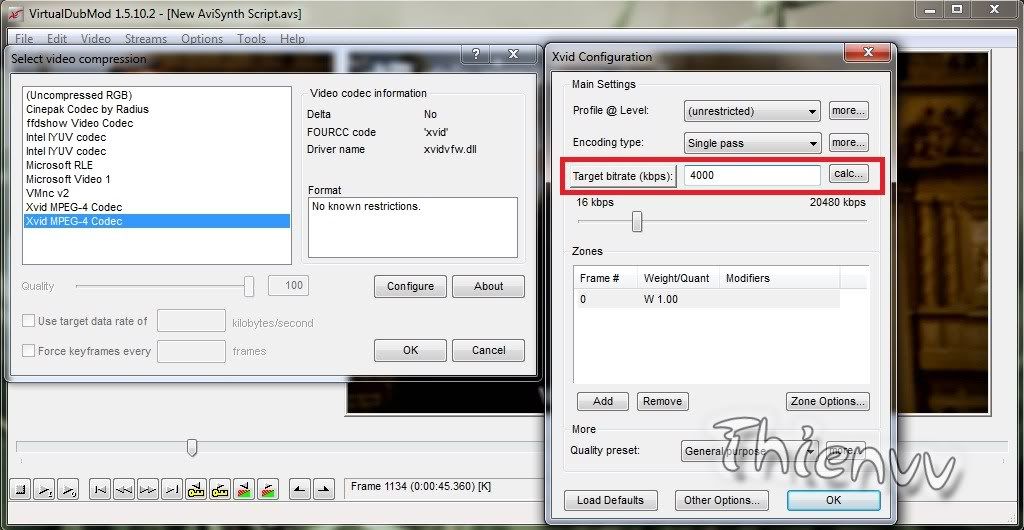
Bước 3 : Tiến hành ngồi ăn bim bim và chờ encode complete
Cuối cùng vào File -> Save as... để tùy chỉnh file xuất ra(Encode)
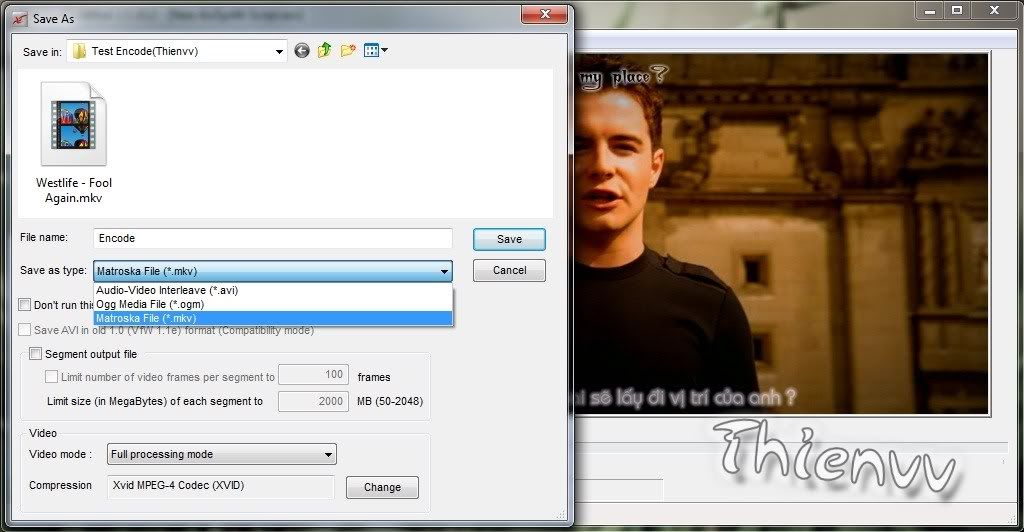

Do là, khi xuất file ra, VirtualDubMod tự động convert audio lên cao quá như định dạng PMC thì các bạn có thể dùng MKVToolnix ở đầu bài thay đổi audio cũ vào và gỡ bỏ audio bị convert lên cao quá đi
Mục đích : Để giảm đi đôi chút filesize :)
Mình không Support cho VirtualDubMod vì mình không chuyên sài nó
Bỏ và chuyển sang MeGUI
Bài ai viết thì mình ko biết, riêng mình không thích ai spam bài viết của mình, nên những cmt thanks, cảm ơn bạn --> bạn vui lòng bấm nút thank là mình biết rồi hoặc bạn chỉ cần xem bài viết và có thể làm theo được là được rồi --> bạn không cần làm gì cả ngoài việc xem
hoặc bạn chỉ cần xem bài viết và có thể làm theo được là được rồi --> bạn không cần làm gì cả ngoài việc xem
Nếu có vấn đề gì trong bài viết, thì bạn mới cmt cho mình, mình sẽ cố gắng giúp đỡ
Cảm ơn các bạn đã nghe mình nói những dòng này và làm theo
Giao diện chính của VirtualDubMod khi khởi động lên

Bạn bấm vào File --> Open video file ( phím tắt Ctrl + O ) chỉ đường dẫn đến video cần add sub của bạn --> chọn nó
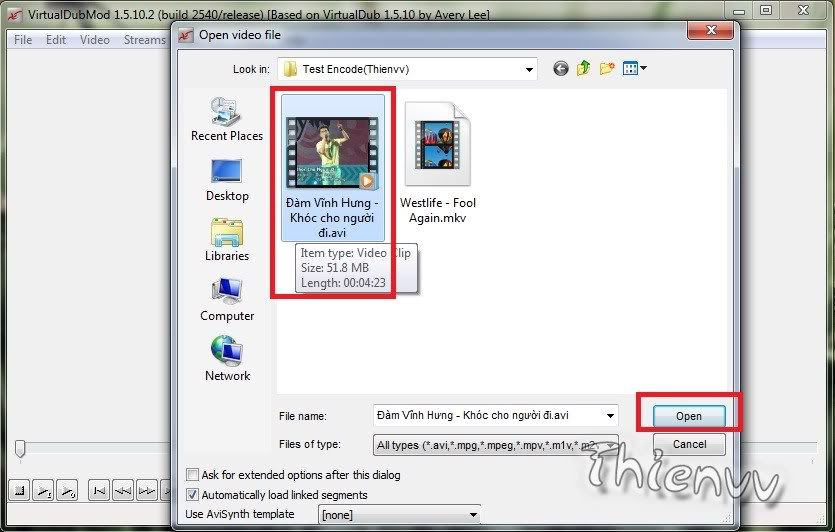
Hiện ra bản dưới đây bấm YES --> Đã mở được Video trong VirtualDubMod
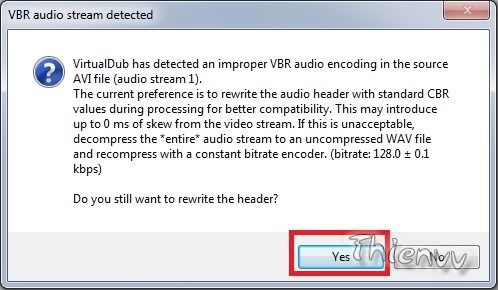
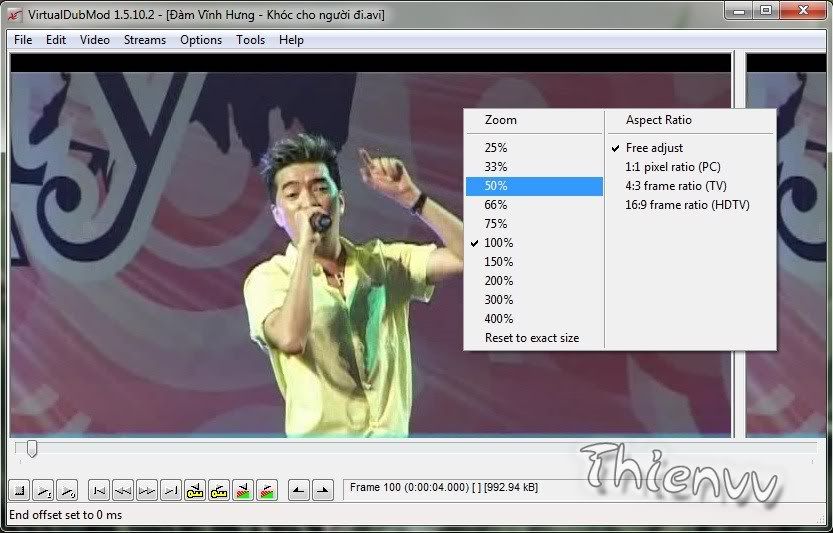
Theo như mấy bài viết TUT trước bấm vào File \ File Information để xem thông số bitrate để 1 hồi mình đặt bitrate cho video khi encode
Nhưng mình thấy nó "điêu" quá @.@
Cho nên ở đầu bài viết mình muốn các bạn cài MediaInfo để xem thông số cho chính xác
Hoặc tí đoạn đặt bitrate mình nói tiếp
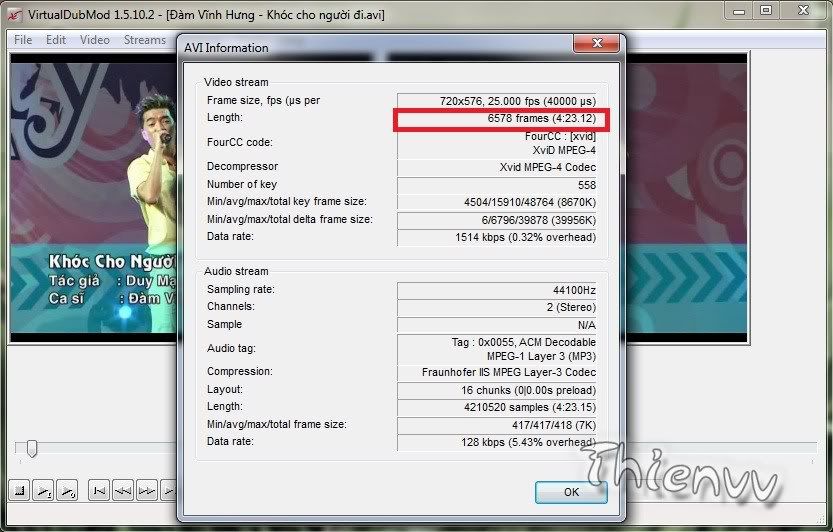
Nhưng nếu khi bạn mở 1 file video nào đó trên VirtualDubMod mà không được
Báo lỗi chẳng hạn...là do VirtualDubMod ko hỗ trợ định dạng này(ví dụ MKV chẳng hạn)

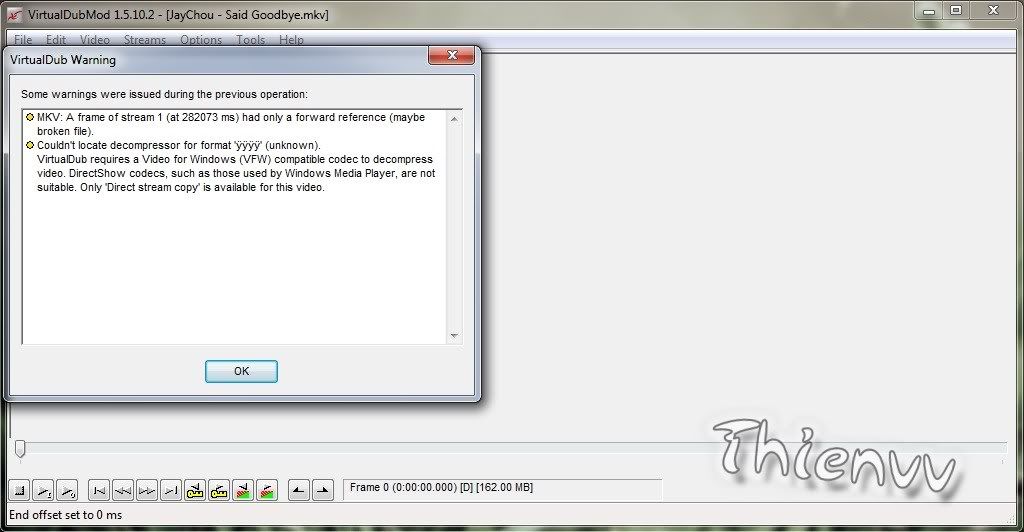
Vậy nên ở đầu bài mình bảo các bạn cài Avisynth lúc này là công dụng của nó
Bạn chuột phải vào bất kì đâu --> chọn New --> Avisynth Script
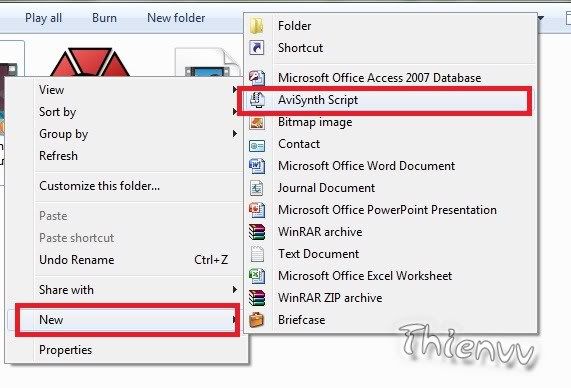 Mở file Avisynth Script vừa tạo xong, bạn điền vào dòng code sau
Mở file Avisynth Script vừa tạo xong, bạn điền vào dòng code sau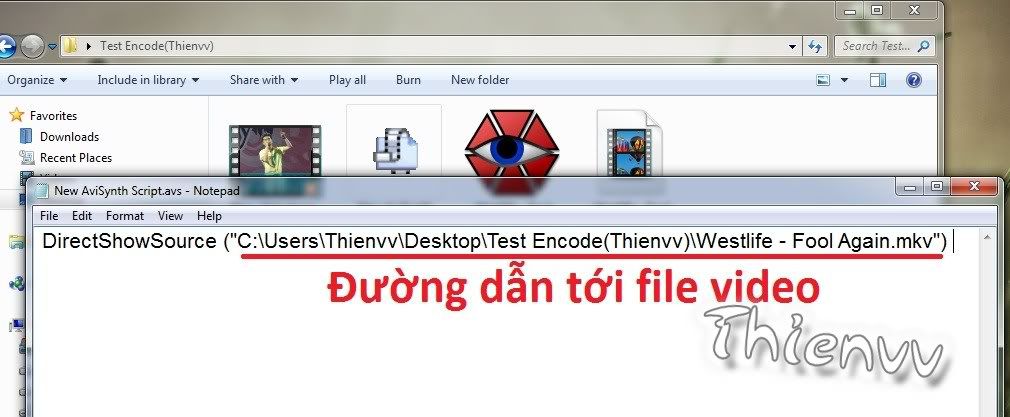
Sau đó, từ giao diện chính của VirtualDubMod --> bấm File --> Open video file --> chọn file Avisynth Script đã save lại đó
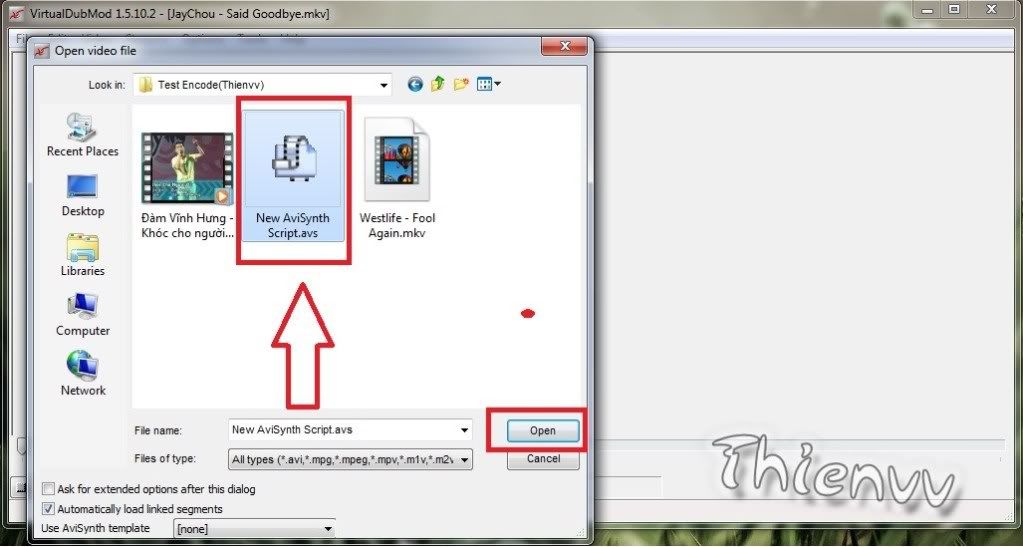
Bước 2 : Add sub vào video trên VirtualDubMod và chỉnh thông số file xuất ra
Sau khi mở được Video trên VirtualDubMod, từ giao diện chính chọn Video --> Filters --> Add
Bảng hiện ra, bạn chọn TextsubMod (gõ chữ T trên bàn phím để tới cho nhanh)
Và chọn file sub cần add vào Video của bạn --> OK

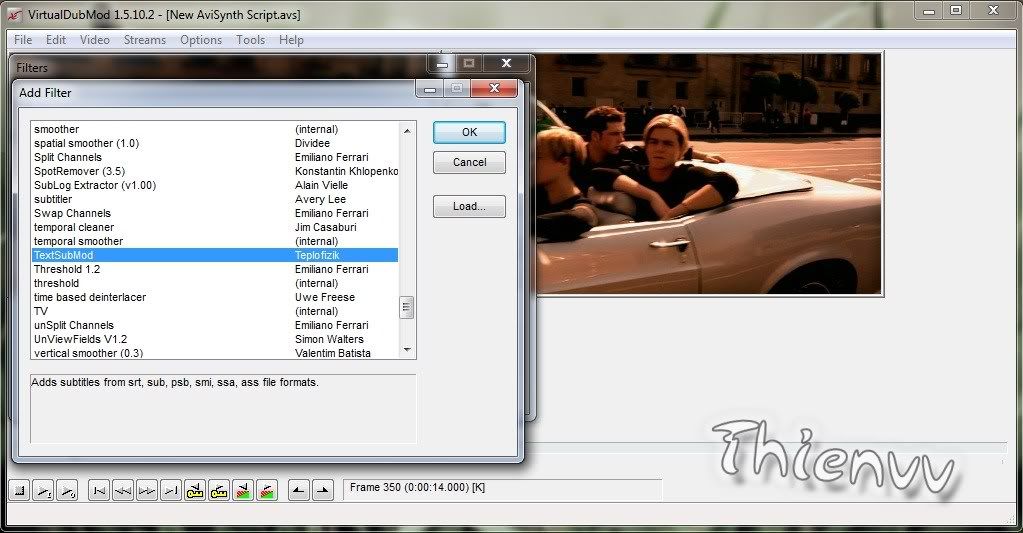
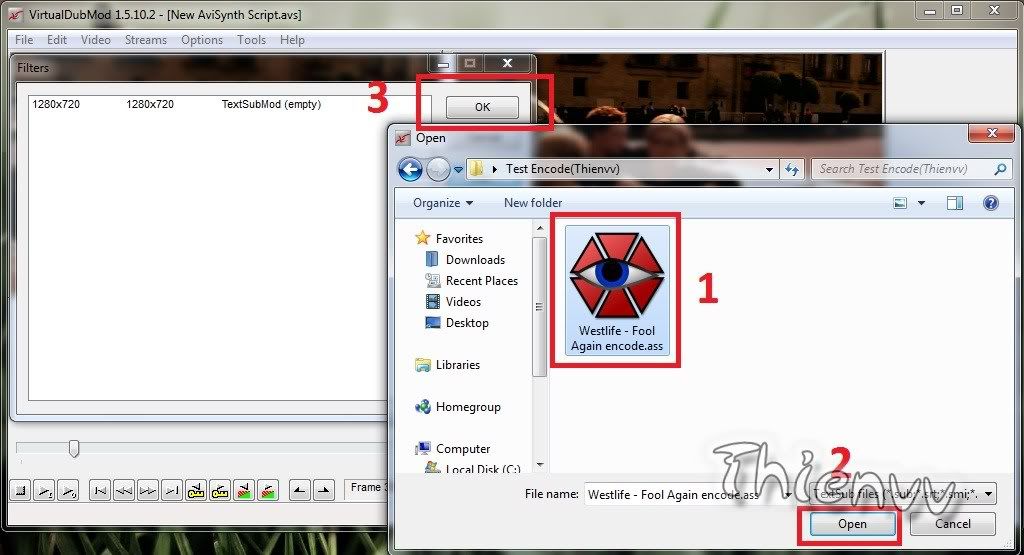
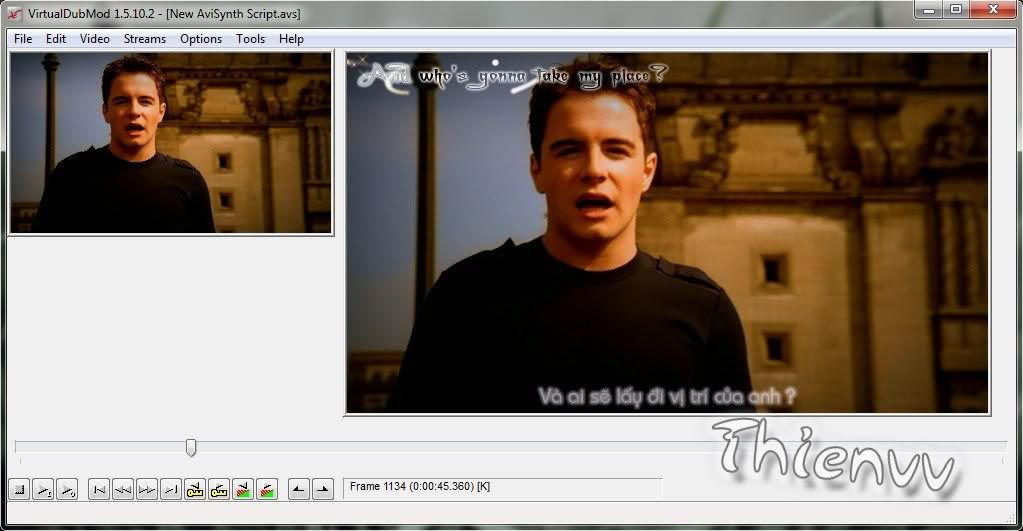
Tiếp tực, trên menu click Video -> Compression...
Bảng hiện ra chọn Xvid MPEG-4 Codec (FOURCC code : xvid) --> Click Configure
--> Bảng hiện ra, bấm Target quantizer --> Target bitrate(kbps) (Như hình)
Profile@Level : Unrestricted
Encoding : Single pass (2pass thì tốt hơn, nhưng VirtualDubMod dễ lỗi quá @@)
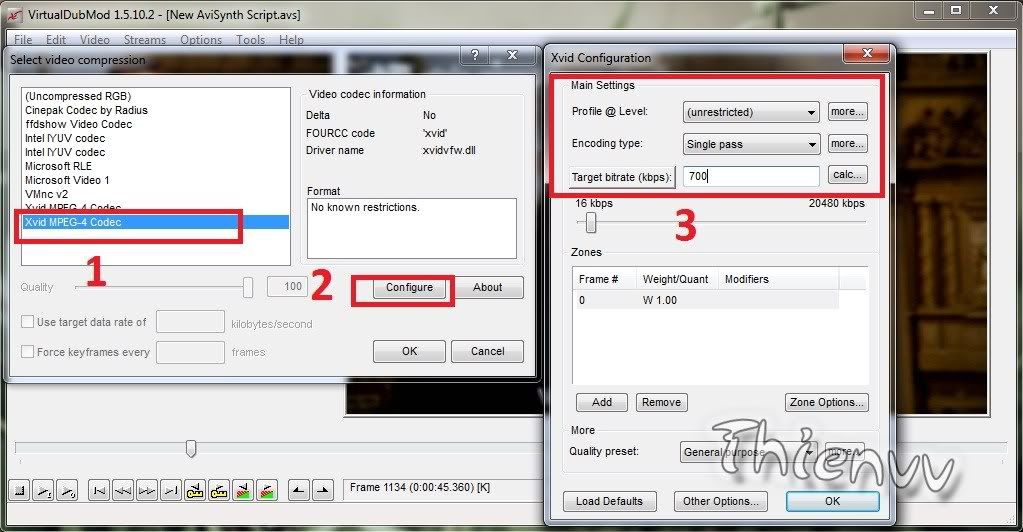
Bạn thấy xem thông số trên VirtualDubMod sẽ sai như thế nào
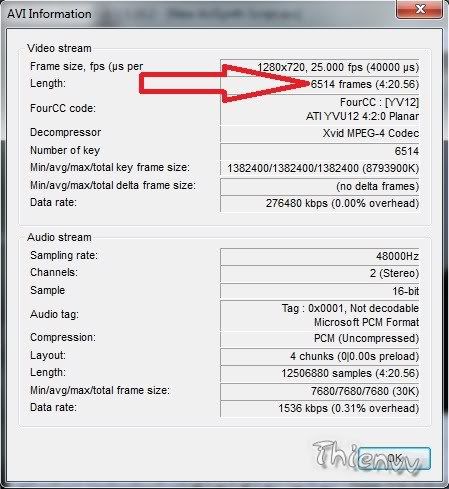
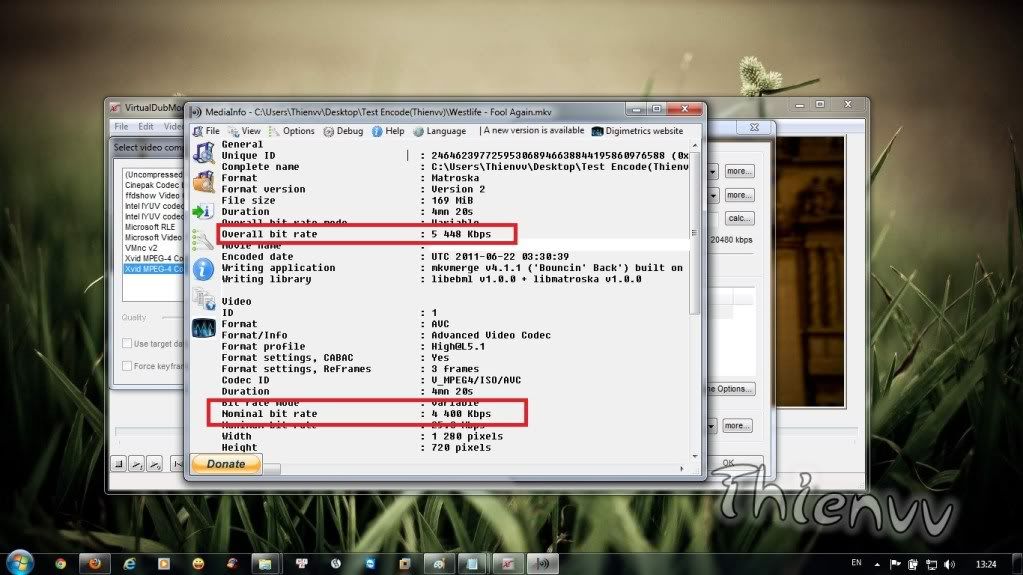
Và ở đây vì Bitrate của video là khoảng 4.400, còn tồng của cả video và audio là 5.448
Mình chỉ đặt theo bitrate của video nên chỉ cần đặt dưới 4.400 là được
Ước lượng video này mình đặt vào khoảng 3000~4000 là ok
Còn với các bạn xuất file PSP Full HD 720p : 2500~4000 và 1080p : 3500~6000 là ổn
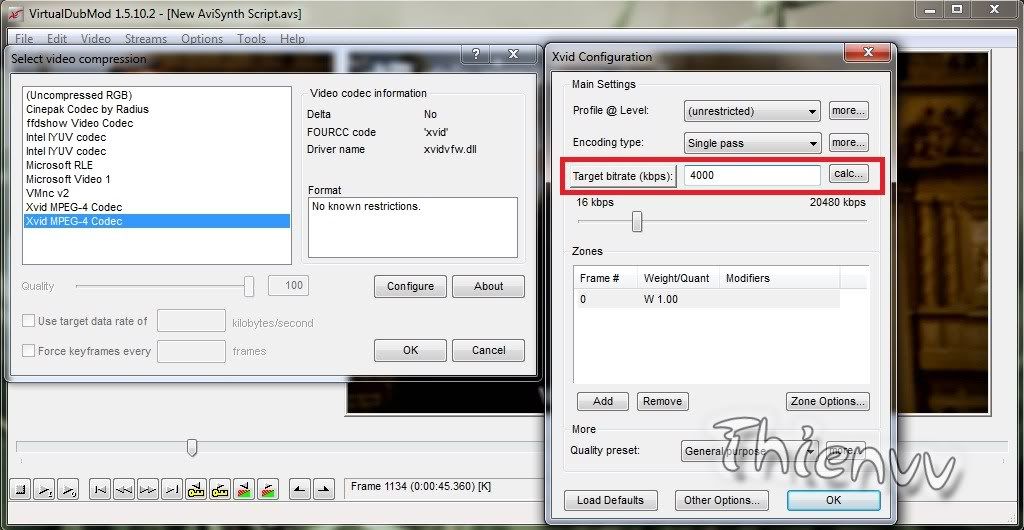
Bước 3 : Tiến hành ngồi ăn bim bim và chờ encode complete
Cuối cùng vào File -> Save as... để tùy chỉnh file xuất ra(Encode)
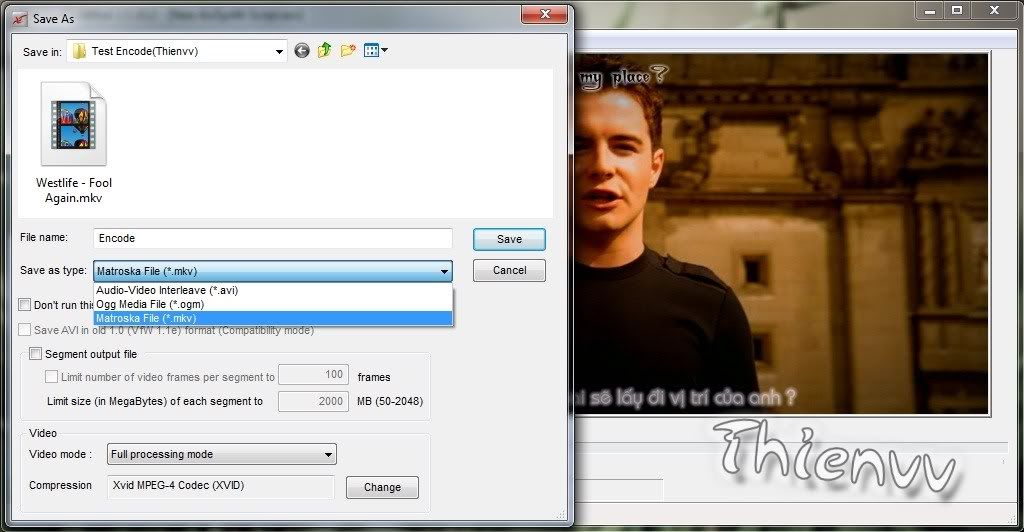

Do là, khi xuất file ra, VirtualDubMod tự động convert audio lên cao quá như định dạng PMC thì các bạn có thể dùng MKVToolnix ở đầu bài thay đổi audio cũ vào và gỡ bỏ audio bị convert lên cao quá đi
Mục đích : Để giảm đi đôi chút filesize :)
Mình không Support cho VirtualDubMod vì mình không chuyên sài nó
Bỏ và chuyển sang MeGUI

Bài ai viết thì mình ko biết, riêng mình không thích ai spam bài viết của mình, nên những cmt thanks, cảm ơn bạn --> bạn vui lòng bấm nút thank là mình biết rồi
 hoặc bạn chỉ cần xem bài viết và có thể làm theo được là được rồi --> bạn không cần làm gì cả ngoài việc xem
hoặc bạn chỉ cần xem bài viết và có thể làm theo được là được rồi --> bạn không cần làm gì cả ngoài việc xemNếu có vấn đề gì trong bài viết, thì bạn mới cmt cho mình, mình sẽ cố gắng giúp đỡ

Cảm ơn các bạn đã nghe mình nói những dòng này và làm theo

CHÚ Ý!!!
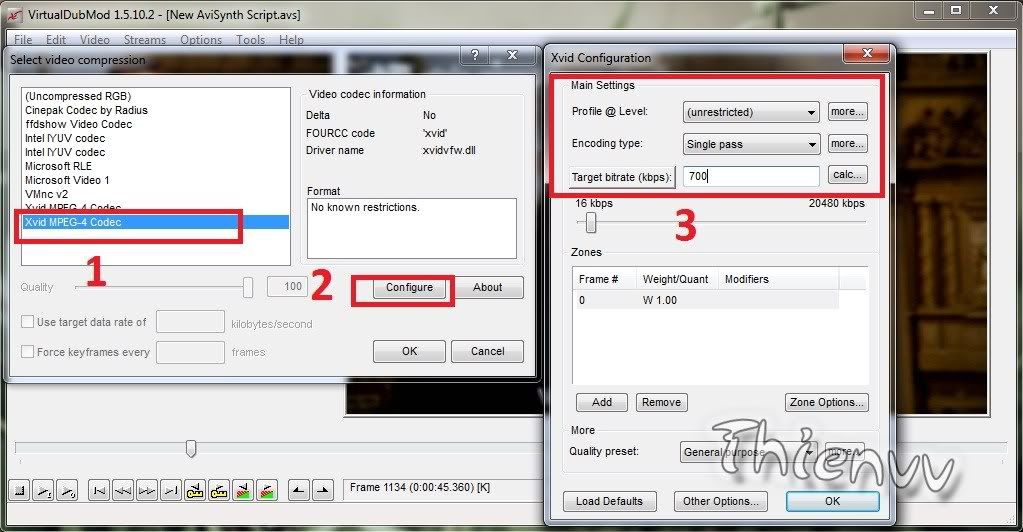
Bước này là Target Bitrate , bạn phải để chế độ này rồi điền Bitrate vào mới dc
Bạn nhầm sẽ cho Video ko như hướng dẫn hoặc xấu hoặc dung lượng lớn.
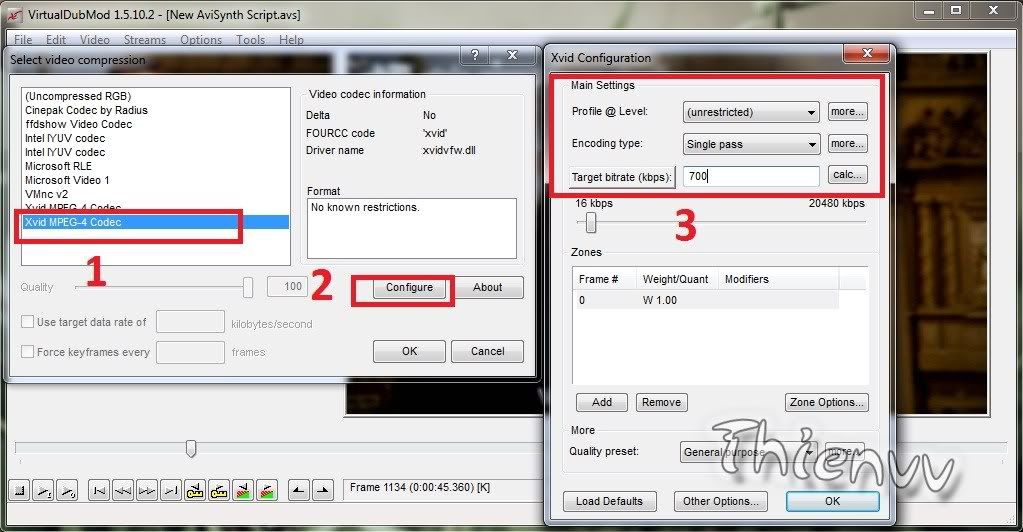
Bước này là Target Bitrate , bạn phải để chế độ này rồi điền Bitrate vào mới dc
Bạn nhầm sẽ cho Video ko như hướng dẫn hoặc xấu hoặc dung lượng lớn.
SOURCE: thienvv (proshowvn)
Contact me:
thanhbabyitv@gmail.com














Đăng nhận xét